
Genom åren har smartphones förbättrats mycket. De blir nu större och smartare. Med HD-skärmar och bättre processorer kan Android-smarttelefoner nu enkelt spela upp HD- eller till och med Ultra HD-videor. Om du är en riktig filmfantast som jag, då kanske du vet vikten av undertexter.
Många människor väljer att slå på undertexterna medan de tittar på TV-program eller filmer på smartphones, även om de talar originalspråken som modersmål. Faktiskt förbättrar undertexter förståelsen och det gör filmen roligare. Det finns massor av dedikerade undertextappar tillgängliga för Android och några av dem laddar undertexter automatiskt.
Ladda ned filmundertexter automatiskt på Android
Så i den här artikeln har vi bestämt oss för att dela några bästa appar och metoder som hjälper dig att ladda ner filmundertexter automatiskt på Android. Så låt oss kolla in hur man automatiskt laddar ner filmundertexter på Android 2020.
Använda SubLoader:
Steg 1. Nu måste du ladda ner en app SubLoader på din Android-enhet som kommer att få undertexterna till dina filmer.
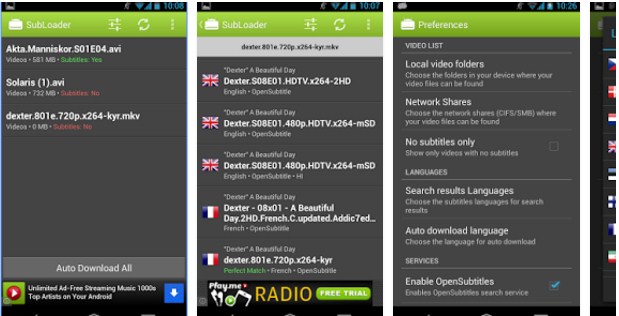
Steg 2. Starta nu Subloader-appen och du kommer att se alla dina videor som för närvarande finns på din enhetslagring. Tryck nu på videon vars undertext du vill lägga till och klicka på alternativet sök undertext.
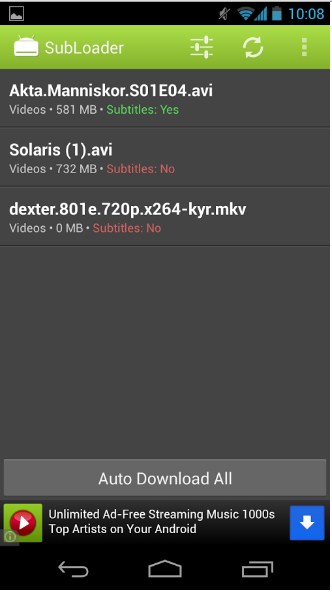
Steg 3. Nu måste du välja önskad undertext från listan.
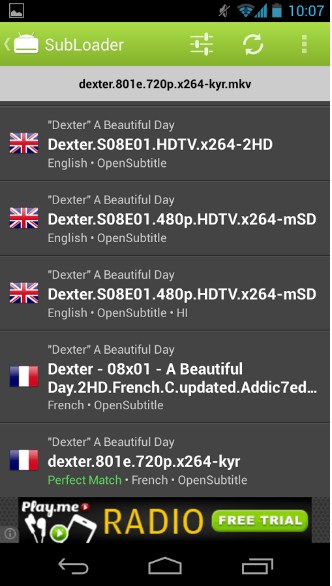
Steg 4. I Inställningar kan du också välja vilket språk du vill lägga till undertexter på.
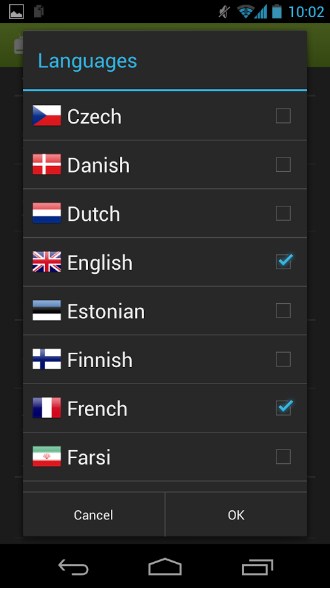
Det är allt! du är klar kommer din undertext att läggas till den önskade videon via denna app.
Använda Hämta undertexter:
Skanna automatiskt din telefon efter videor, filmer, sitcoms och program, och kontrollera sedan OpenSubtitles för matchande undertexter och ladda ner dem och navigera manuellt i mapparna på din telefon eller surfplatta.
Steg 1. Först av allt, ladda ner Skaffa undertexter appen och starta den. Du kommer att se de tillgängliga videorna som visas under ”Automatisk sökning”. Om din önskade video inte finns med i ”Automatisk sökning”-resultat kan du välja den genom att manuellt söka i den.
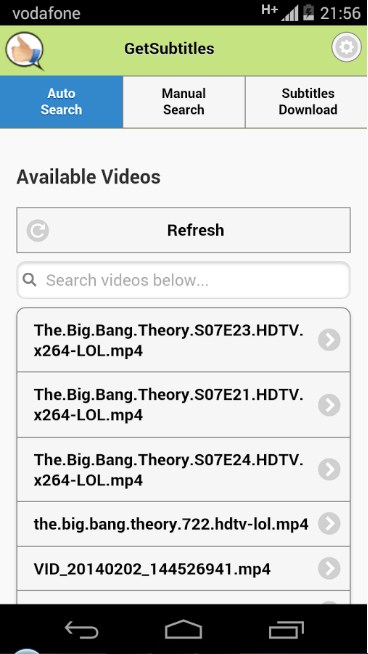
Steg 2. Välj nu videon vars undertexter du vill ska laddas ner och klicka på ”Subtitles download” som finns bakom ”Manual Search” Nu kommer du att se listan över .srt-filer som är tillgängliga
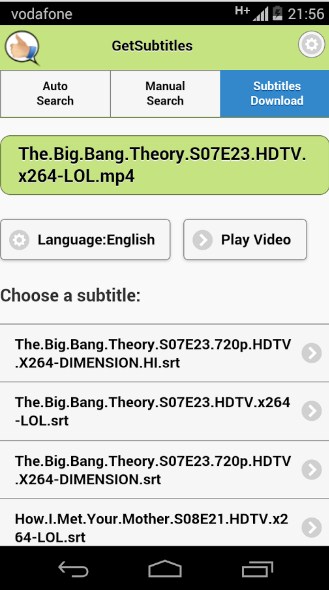
Steg 3. Nu kommer du att få möjlighet att välja önskat språk för att ladda ner det.
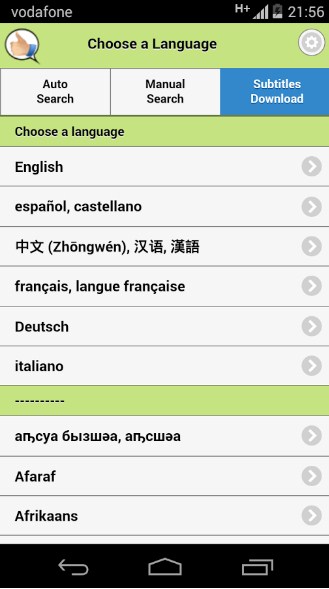
Det är allt! du är klar kommer din undertext att läggas till den önskade videon via denna app.
Använda GMT-undertexter:
GMT Subtitles gör det enkelt att ladda ner filmer eller tv-program undertexter på din telefon, din surfplatta eller vilken enhet som helst som är ansluten till nätverket. Det bästa är att GMT-undertexter är helt annonsfria. Låt oss veta hur man använder den.
Steg 1. Du måste installera GMT-undertexter på din Android-enhet och starta den.
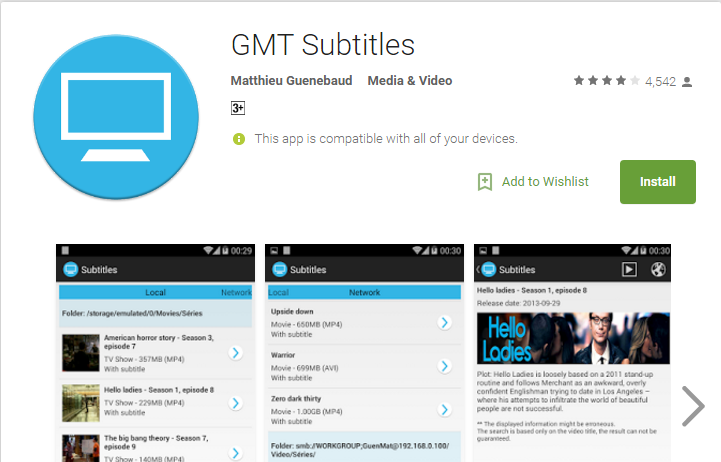
Steg 2. Det kommer automatiskt att söka efter dina videor i intern/extern lagring och kommer att lista dig alla videor.
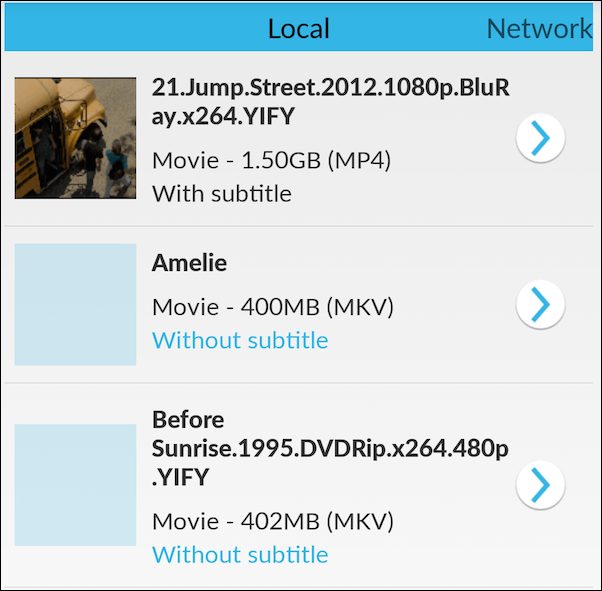
Steg 3. Du behöver bara trycka på videofilen så kommer den automatiskt att ladda ner undertexterna på din enhet.
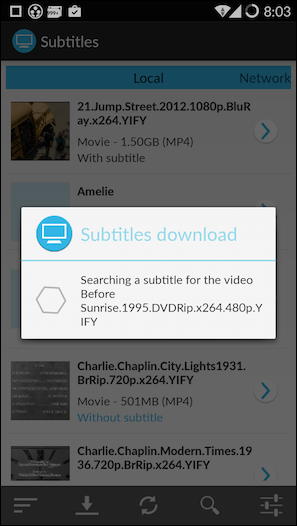
Det är det nu du kan spela upp videon med din favoritvideospelare.
Använder MX Player
För alla de som inte vet är MX Player en av de bästa mediaspelare-apparna som finns tillgängliga för Android-smarttelefoner. Appen kan bokstavligen köra nästan alla videoformat med lätthet. En annan sak är att den automatiskt kan ladda ner och spela filmundertexter. Så låt oss veta hur man använder MX Player för att automatiskt ladda ner filmundertexter.
Steg 1. Först av allt, ladda ner och installera MX Player på din Android-smarttelefon från denna länk.
Steg 2. När du har installerat den öppnar du appen och den kommer att lista alla videor som har sparats på telefonens lagring.
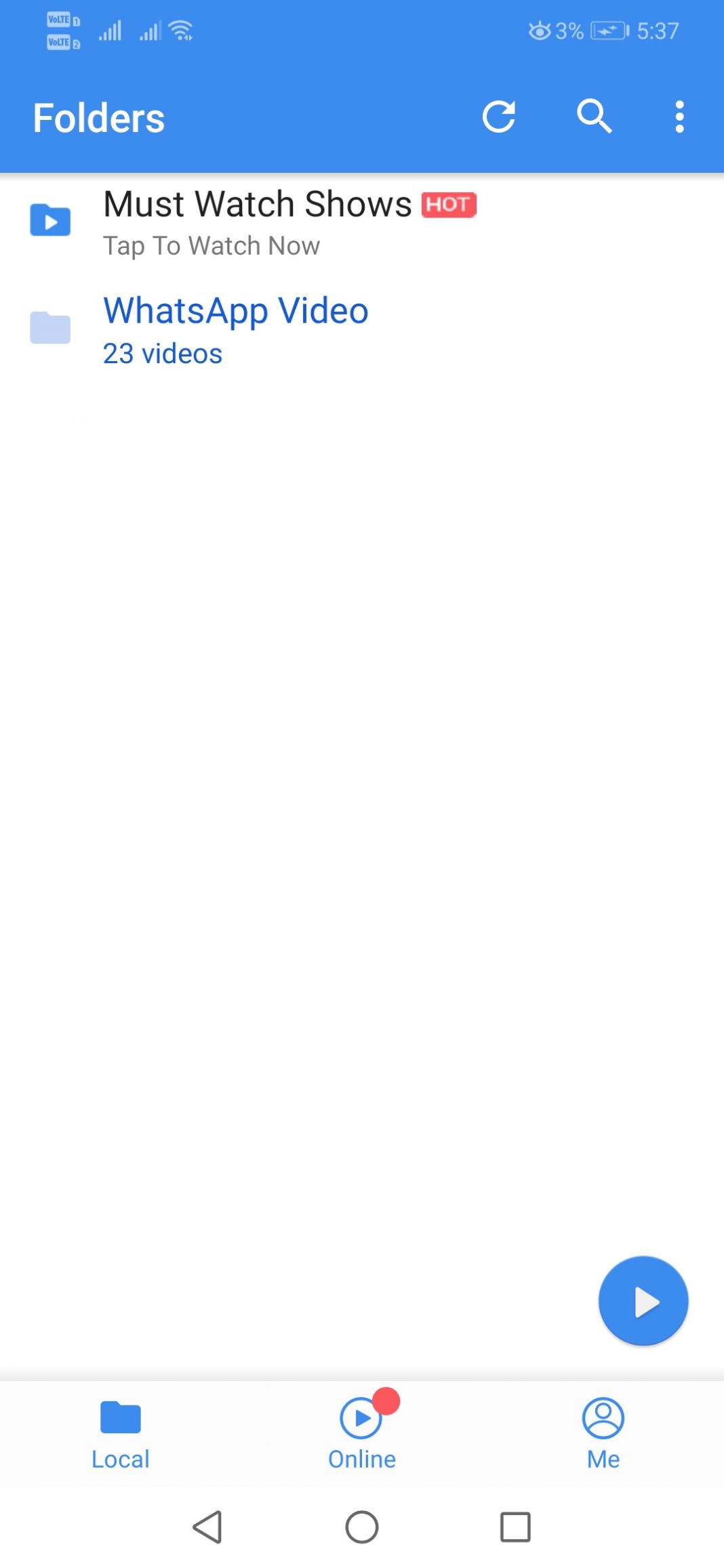
Steg 3. Spela upp videon och tryck på ikonen Inställningar och välj sedan alternativet ”Undertext”
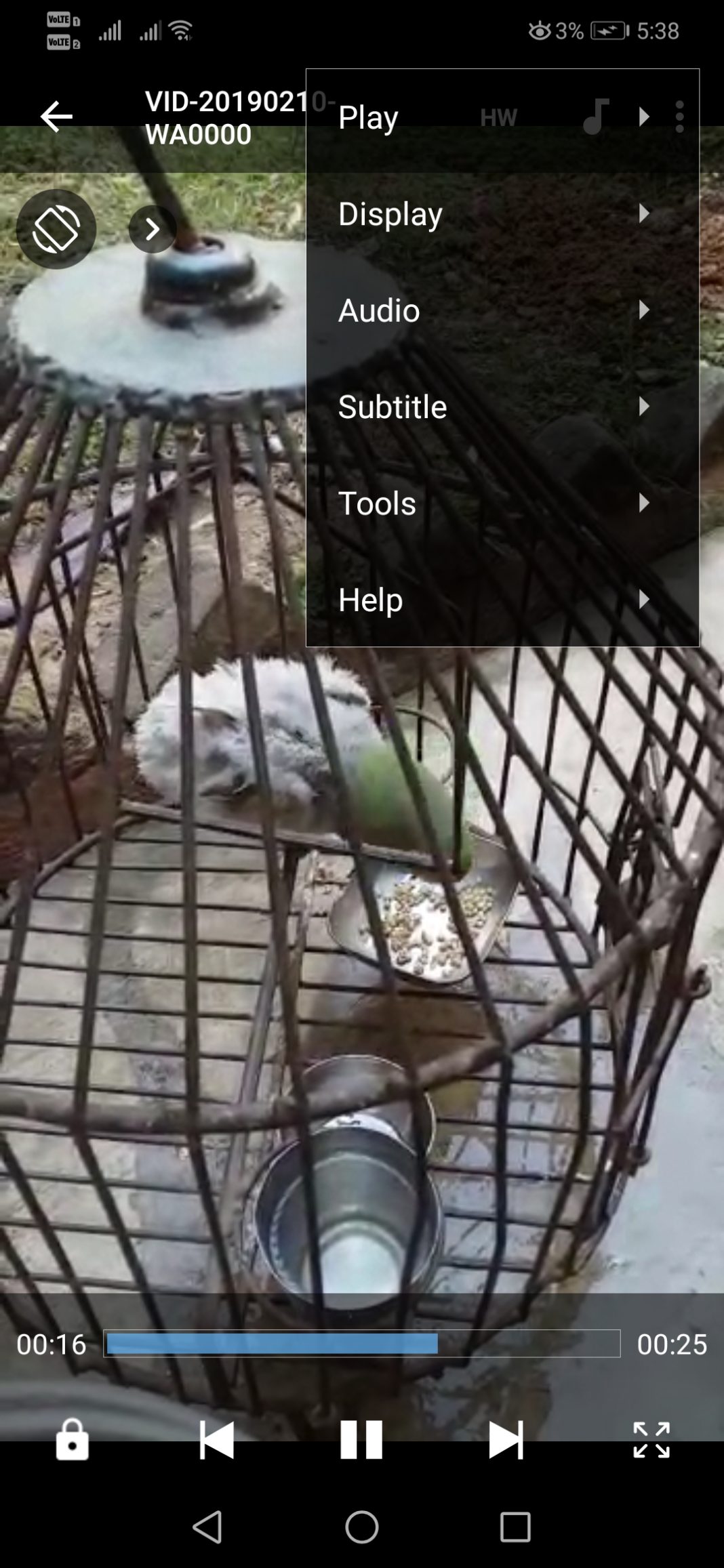
Steg 4. Därefter måste du trycka på ”Online undertext”
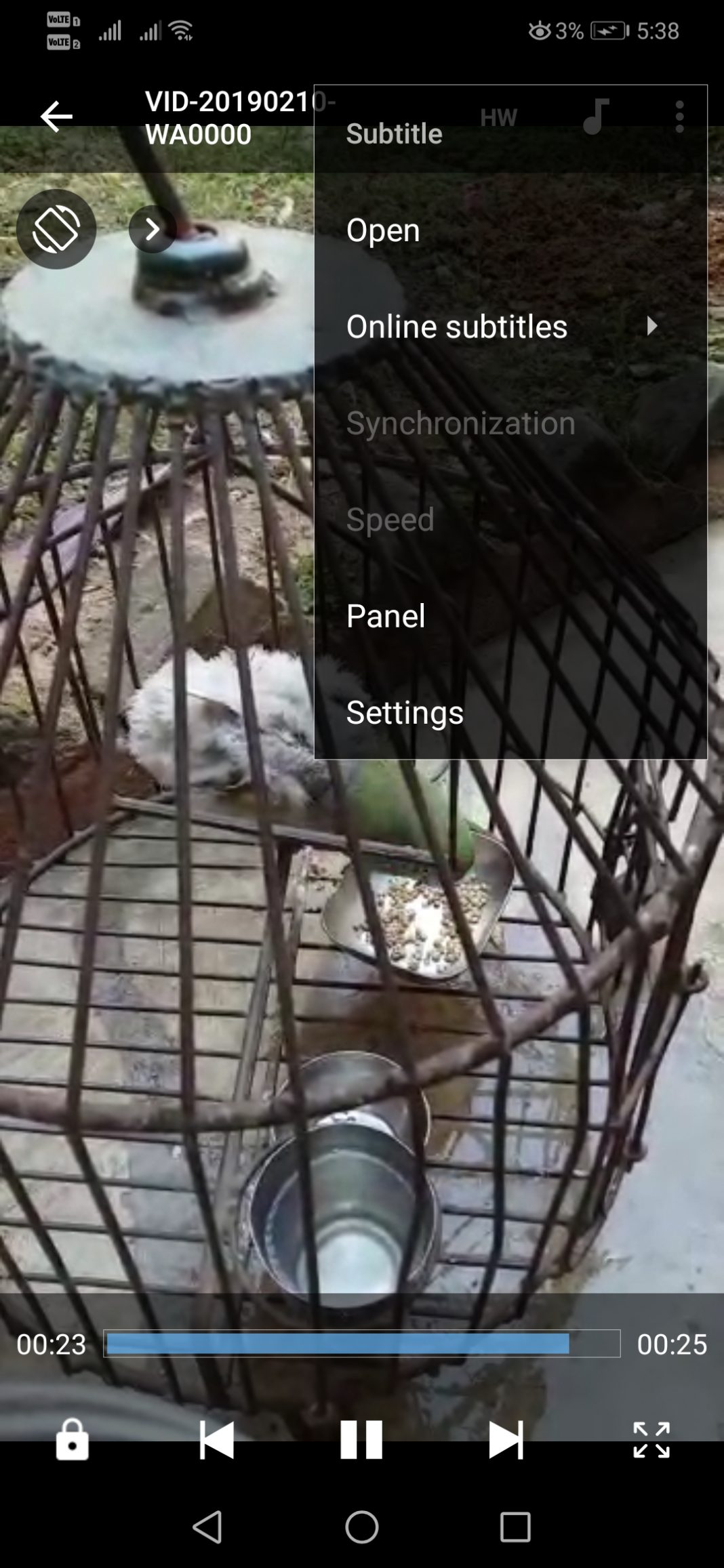
Steg 5. Nu måste du trycka på ”Sök”
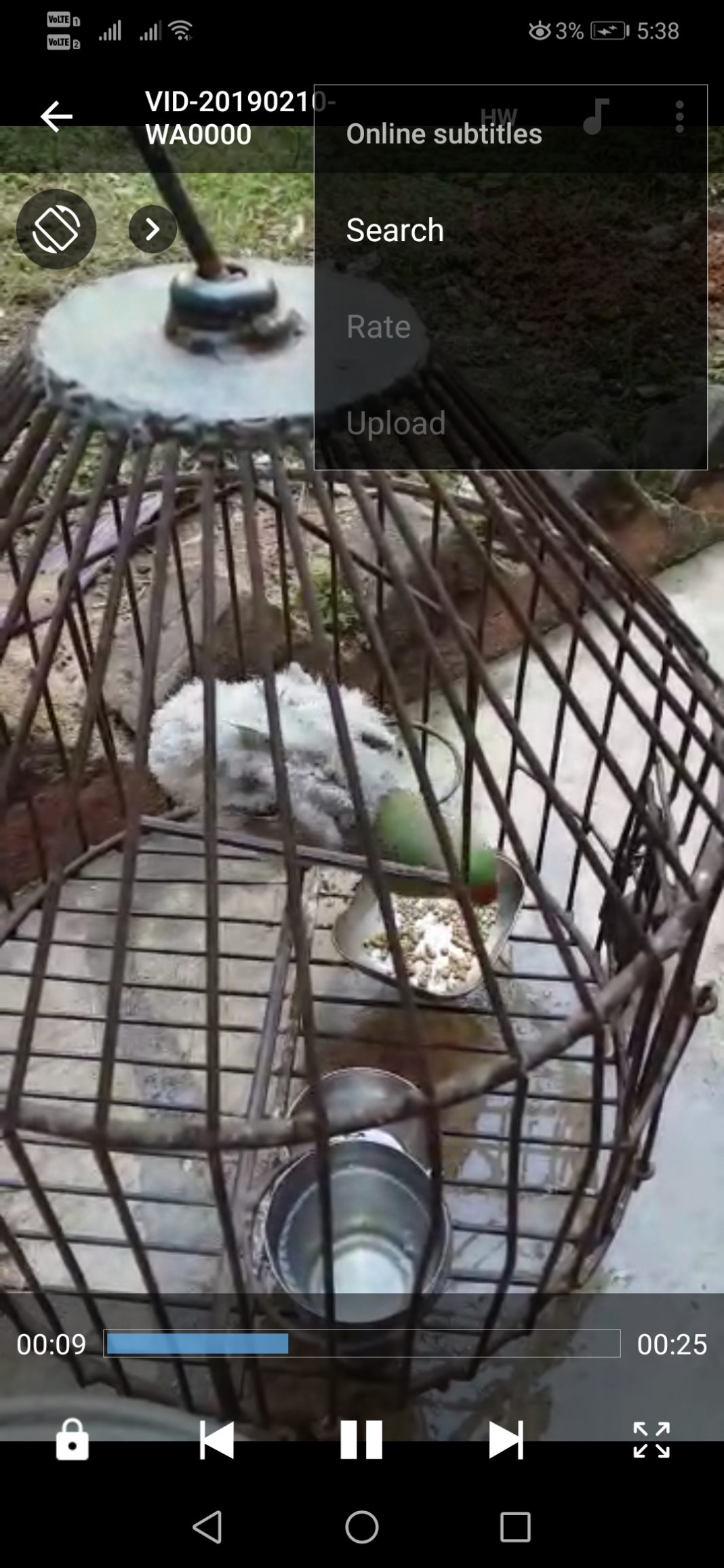
Det var allt, du är klar! Nu kommer MX Player automatiskt att söka efter undertexten för den spelade videon från webben och visar undertexterna.
Så ovan handlar allt om hur man laddar ner filmundertexter på Android automatiskt. Jag hoppas att den här artikeln hjälpte dig! Dela den med dina vänner också.